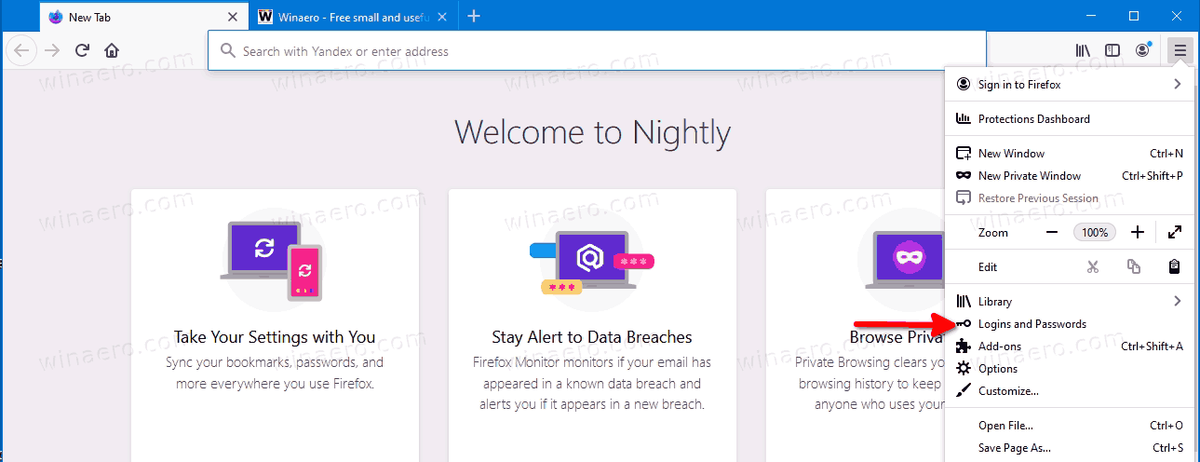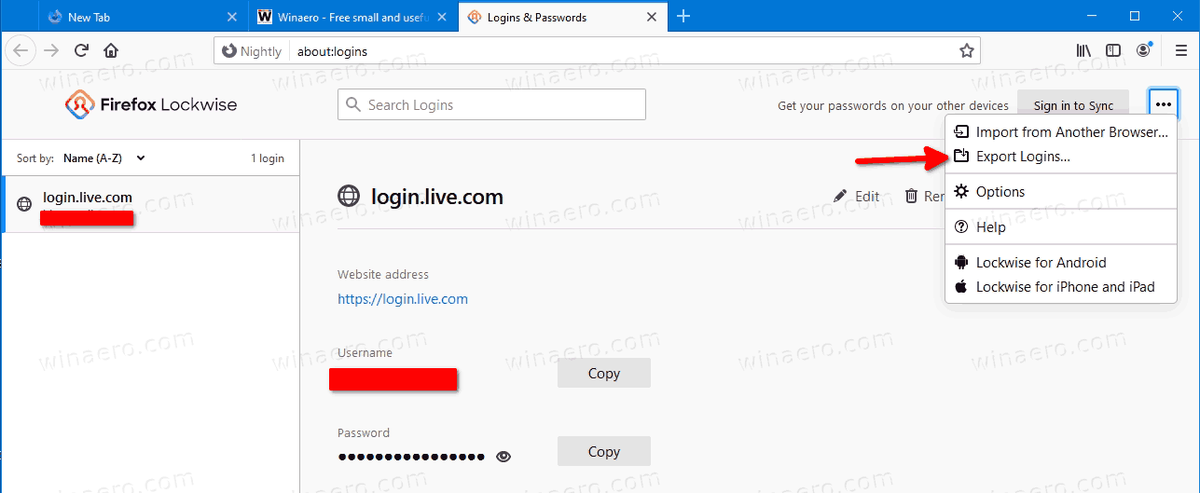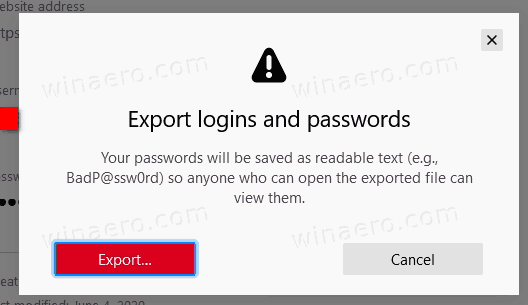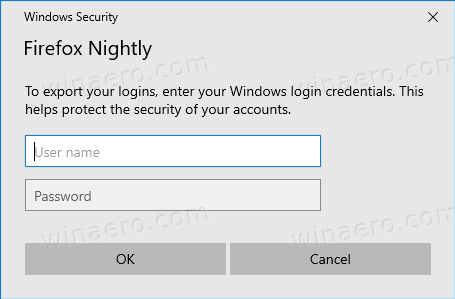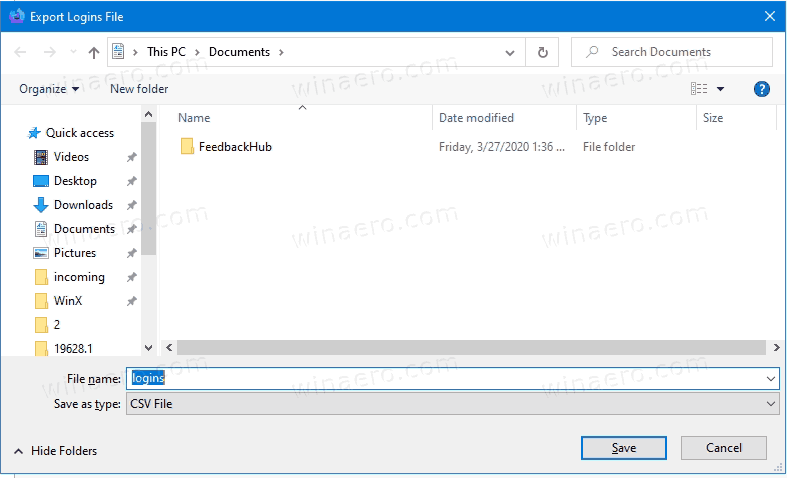Firefox에서 저장된 로그인 및 암호를 CSV 파일로 내보내는 방법
Mozilla는 사용자가 웹 사이트에 대해 저장된 로그인 및 암호를 내보낼 수있는 기본 옵션을 Firefox 브라우저에 추가하기 위해 노력하고 있습니다. 데이터는 Microsoft Excel, LibreOffice Calc 등과 같은 최신 앱에서 열거 나 메모장으로 편집 할 수있는 CSV 파일로 저장됩니다.

Firefox는 자체 렌더링 엔진이있는 인기있는 웹 브라우저로, Chromium 기반 브라우저 세계에서는 매우 드뭅니다. 2017 년부터 Firefox에는 코드 명 'Photon'이라는 세련된 사용자 인터페이스와 함께 제공되는 Quantum 엔진이 있습니다. 브라우저는 더 이상 XUL 기반 애드온에 대한 지원을 포함하지 않으므로 모든 클래식 애드온은 더 이상 사용되지 않으며 호환되지 않습니다. 보다
광고
Firefox Quantum 용 애드온이 있어야합니다.
엔진과 UI에 대한 변경 덕분에 브라우저는 놀랍도록 빠릅니다. Firefox의 사용자 인터페이스는 더 반응이 빨라졌고 또한 눈에 띄게 더 빠르게 시작됩니다. 엔진은 Gecko 시대에 그 어느 때보 다 훨씬 빠르게 웹 페이지를 렌더링합니다.
Google 크롬과 같은 최신 브라우저에서는 저장된 비밀번호 내보내기 파일에. Firefox에서 저장된 비밀번호 내보내기는 확장의 도움 . 마지막으로 기본 옵션이 기본 제공됩니다. Lockwise 비밀번호 관리자 . 처음 발견 Techdows , 이미 Nightly 버전에서 사용할 수 있습니다.
Firestick에 Google Play 스토어를 설치하는 방법
시도해보고 싶다면 다음 자습서로 이동하여 Firefox Nightly 받기 아래 단계를 진행하십시오.
Firefox에서 저장된 로그인 및 암호를 CSV 파일로 내보내려면
- Firefox를 엽니 다.
- 메뉴 (Alt + F)를 열고로그인 및 비밀번호.
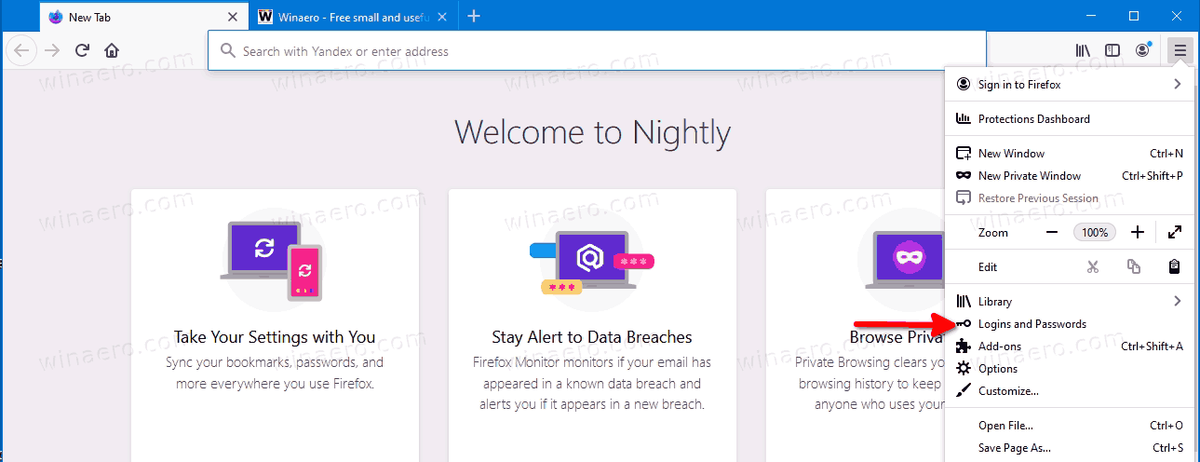
- 거기에서 세 개의 점이있는 버튼을 클릭하여 Lockwise 메뉴를 엽니 다.
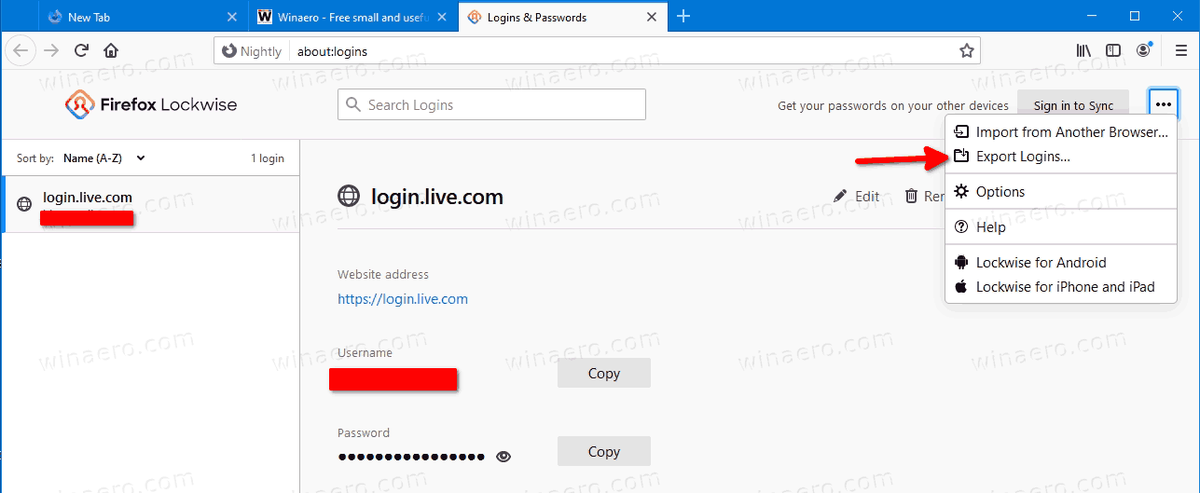
- 고르다로그인 내보내기 ...메뉴에서.
- 암호가 일반 텍스트로 저장된다는 경고를 읽고 의도를 확인하십시오.
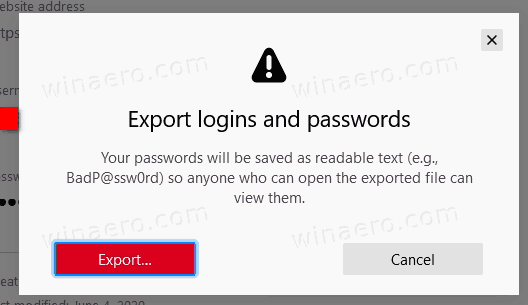
- 저장된 암호를 내보내는 사람이 본인인지 확인하기 위해 Windows 10 암호를 입력하라는 메시지가 표시됩니다.
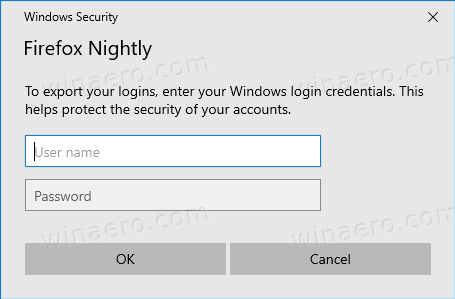
- 마지막으로 로그인 및 비밀번호를 저장할 CSV 파일의 파일 경로와 이름을 제공하십시오.
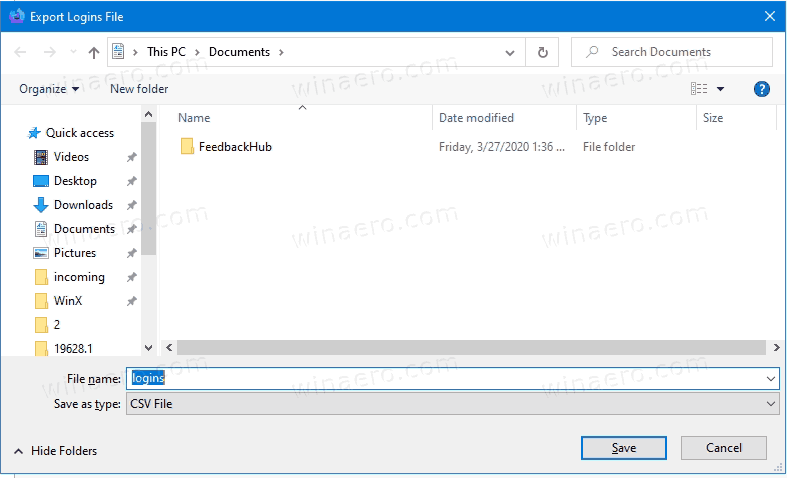
완료되었습니다.
CSV 파일에는 'url', 'username', 'password', 'httpRealm', 'formActionOrigin', 'guid', 'timeCreated', 'timeLastUsed', 'timePasswordChanged'를 포함한 여러 필드가 포함되어 있습니다.

Mozilla는이 새로운 기능의 출시일을 공개하지 않았습니다.